
Агуулгын хүснэгт:
- Алхам 1: Үйлдвэрлэсэн төсөлдөө ПХБ авах
- Алхам 2: Төрөл бүрийн температур мэдрэгчийн харьцуулалт
- Алхам 3: DS18B20 -ийг Arduino -той холбох
- Алхам 4: Температурыг харуулахын тулд Arduino -г кодлох
- Алхам 5: DS18B20 -ийг ESP8266 -тай холбох
- Алхам 6: Arduino IDE -ийг тохируулна уу
- Алхам 7: Температурыг харуулахын тулд ESP8266 -г кодлох
- Алхам 8: Тэгээд боллоо
- Зохиолч John Day [email protected].
- Public 2024-01-30 11:01.
- Хамгийн сүүлд өөрчлөгдсөн 2025-01-23 15:00.

Хөөе, яасан бэ, залуусаа! Акарш энд CETech -ээс ирсэн.
Өнөөдөр бид зэвсэглэлдээ DS18B20 температур мэдрэгч гэж нэрлэгддэг шинэ мэдрэгч нэмж оруулах гэж байна. Энэ нь DHT11 -тэй төстэй температур мэдрэгч боловч өөр өөр хэрэглээний багцтай. Бид үүнийг өөр өөр температур мэдрэгчтэй харьцуулж, эдгээр мэдрэгчийн техникийн үзүүлэлтүүдийг авч үзэх болно.
Энэхүү гарын авлагын төгсгөлд бид температурыг харуулахын тулд DS18B20 -ийг Arduino болон ESP8266 -тай холбох болно. Arduino -ийн хувьд температурыг Serial Monitor дээр харуулах бөгөөд ESP8266 -ийн хувьд бид температурыг вэб сервер дээр харуулах болно.
Одоо хөгжилтэй байдлаас эхэлье.
Алхам 1: Үйлдвэрлэсэн төсөлдөө ПХБ авах
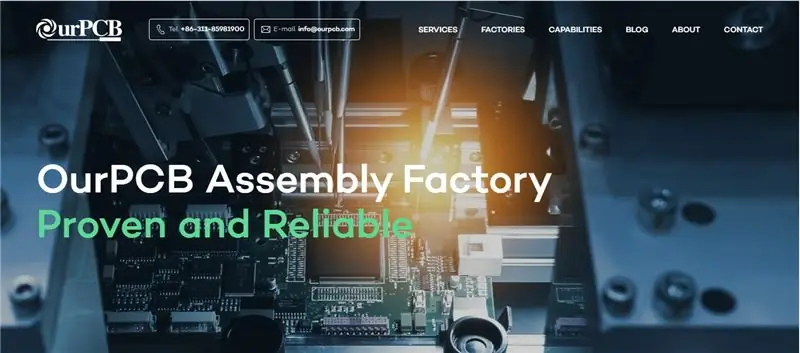
Та төслийнхөө ПХБ -ийг онлайнаар үйлдвэрлэхийн тулд OurPCB -ийг шалгах ёстой.
Тэд Arrow, Avnet, Future Electronics гэх мэт магадлан итгэмжлэгдсэн ханган нийлүүлэгчдээс авсан найдвартай бүрэлдэхүүн хэсгүүдийг ашиглаж, боломжийн үнээр санал болгодог бөгөөд ингэснээр хэрэглэгчийн ашиг орлогыг дээд зэргээр нэмэгдүүлдэг. Олон давхаргат ба хатуу уян хатан технологийн чиглэлээр мэргэшсэн бөгөөд тэдгээрийн тэргүүлэх чиглэл бол өндөр чанарын стандартыг хадгалах явдал юм.
OurPCB нь жижиг, дунд хэмжээний захиалгад гол анхаарлаа хандуулдаг бөгөөд 1-100 хавтгай дөрвөлжин метр талбайд маш өрсөлдөхүйц үнээр хангадаг. Та файлуудаа аль ч форматаар (Gerber,.pcb,.pcbdoc, эсвэл.cam) байршуулах хэрэгтэй бөгөөд ПХБ -ийн прототипүүд таны хаалган дээр хүргэгдэх болно.
Та мөн сайн түнш WellPCB -ээс сайн санал авах боломжтой.
Алхам 2: Төрөл бүрийн температур мэдрэгчийн харьцуулалт
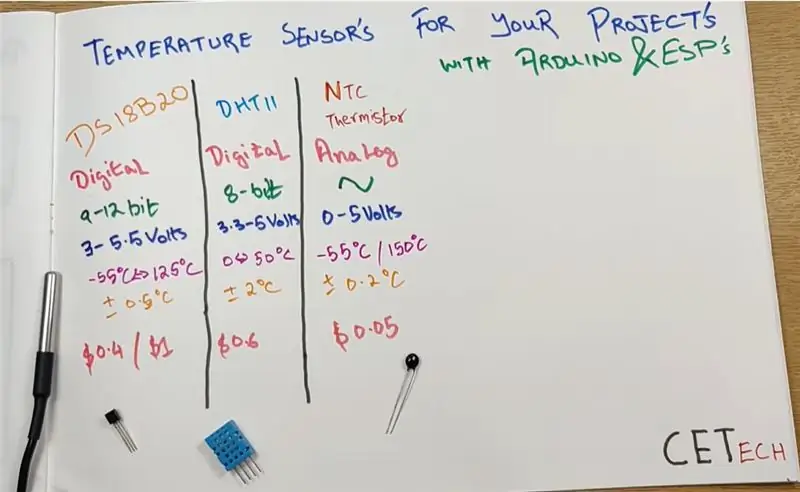
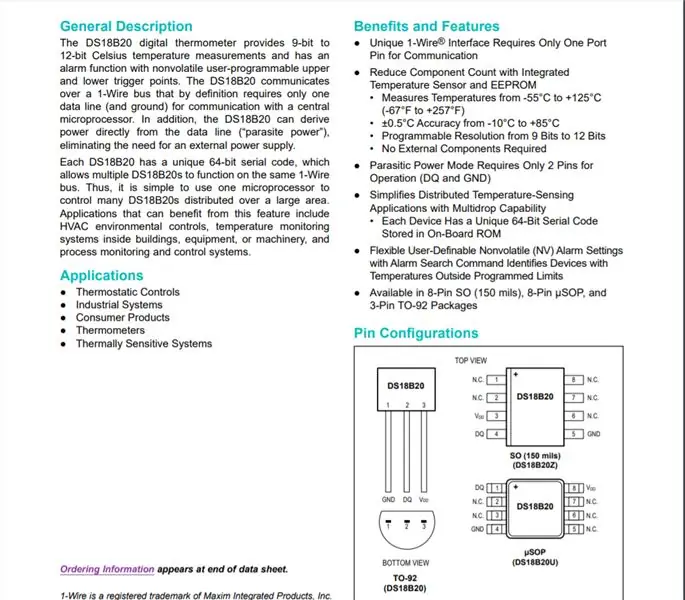
Дээр үзүүлсэн харьцуулалт нь DS18B20, DHT11, NTC Thermistor гэсэн гурван мэдрэгчтэй боловч энд бид зөвхөн дижитал мэдрэгчтэй харьцуулах болно. Энэ нь NTC термистор нь дижитал мэдрэгчтэй адил чухал биш гэсэн үг биш юм Үнэндээ дижитал мэдрэгчийг хөгжүүлэх нь зөвхөн NTC Thermistor -ийн ачаар боломжтой юм. Дижитал мэдрэгч нь зарим микропроцессортой холбогдсон NTC Thermistor -ээс бүрддэг бөгөөд энэ нь дижитал гаралтыг өгдөг.
Харьцуулалтын гол цэгүүд нь:-
1. DS18B20 нь ус нэвтэрдэггүй, бат бөх байдаг боловч DHT11 нь тийм биш тул бодит амьдрал дээр контакт дээр суурилсан мэдрэх шаардлагатай тохиолдолд DS18B20-ийг ихэвчлэн гадаа ашиглахад DHT11 ашигладаг.
2. DS18B20 нь 9-12 битийн өгөгдлийг цацдаг бол DHT11 нь 8 битийн өгөгдлийг өгдөг.
3. DS18B20 нь зөвхөн температурыг өгдөг бол DHT11 -ийг ашиглан температур болон чийгшлийг олж авах боломжтой.
4. DS18B20 нь DHT11 -тэй харьцуулахад илүү өргөн температурын хүрээг хамардаг бөгөөд DHT -тай харьцуулахад илүү нарийвчлалтай байдаг (DHT11 -ийн хувьд + 2 градустай харьцуулахад + 0.5 градус).
5. Үнэ тогтоох тухайд эдгээр мэдрэгчүүдийн хооронд ялимгүй ялгаа бий, учир нь DS18B20 -ийн хоёр өөр хувилбар нь утас хэлбэртэй, TO92 багцад ойролцоогоор 1 доллар ба 0.4 долларын үнэтэй байдаг бол DHT11 нь ойролцоогоор 0.6 долларын үнэтэй байдаг.
Тиймээс DS18B20 нь DHT11 -ээс арай дээр гэж хэлж болно, гэхдээ зөвхөн мэдрэгч шаардлагатай програмын үндсэн дээр илүү сайн сонголт хийх боломжтой.
Та эндээс мэдээллийн хуудсыг уншиж DS18B20 -ийн талаар илүү их мэдээлэл авах боломжтой.
Алхам 3: DS18B20 -ийг Arduino -той холбох
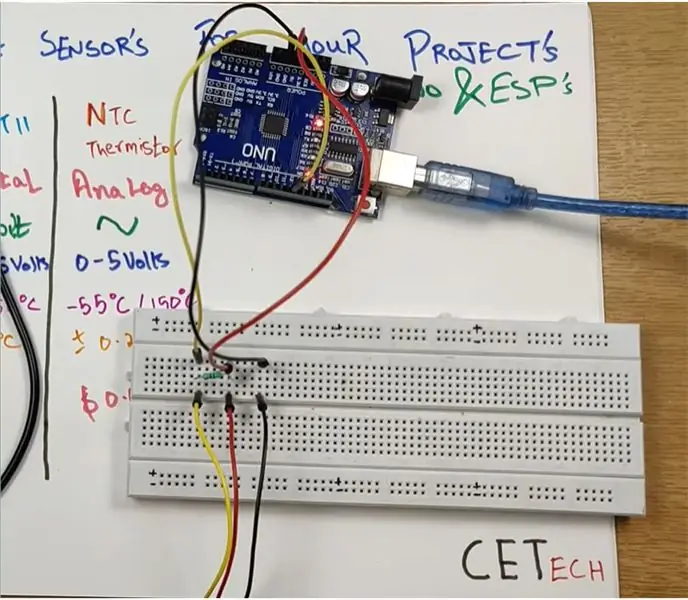
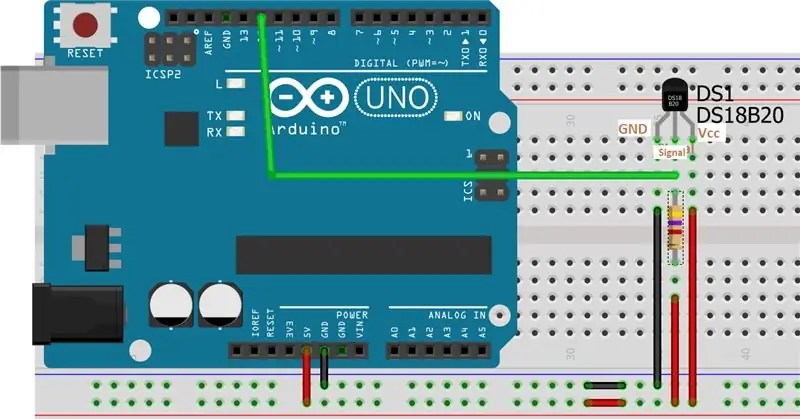
Энд бид температурыг олж авахын тулд DS18B20 температур мэдрэгчийг Arduino -той холбож, цуваа дэлгэц дээр харуулах болно.
Энэ алхамыг хийхийн тулд бидэнд Arduino UNO, DS18B20 температур мэдрэгч (савласан төрөл эсвэл TO92 сав баглаа боодол) болон 4.7 кох резистор хэрэгтэй.
DS18B20 мэдрэгч нь хар, улаан, шар гэсэн 3 утастай. Хар нь GND, улаан нь Vcc, шар нь дохионы зүү юм
1. GND зүү эсвэл мэдрэгчийн хар утсыг GND руу холбоно уу.
2. Vcc зүү эсвэл мэдрэгчийн Улаан утсыг 5V тэжээлд холбоно уу.
3. Дохионы зүү эсвэл шар утсыг 5V-т 4.7 кох резистороор холбож, мөн энэ дохионы зүүг Arduino-ийн Digital Pin no-12-д холбоно уу.
Илүү сайн ойлгохын тулд дээр дурдсан схемийг үзнэ үү.
Алхам 4: Температурыг харуулахын тулд Arduino -г кодлох
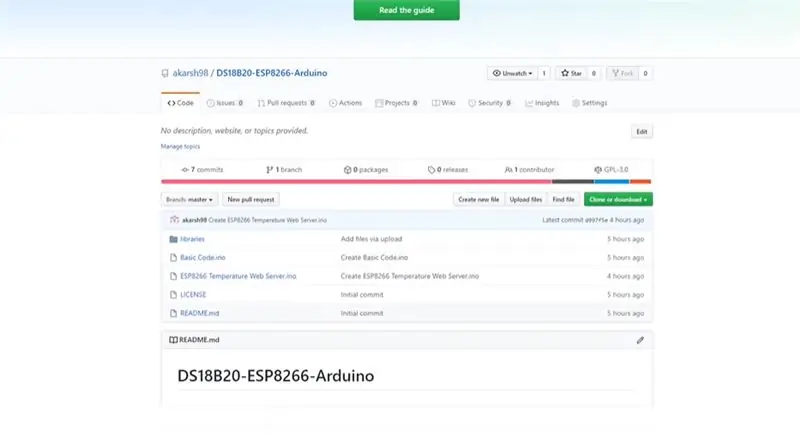
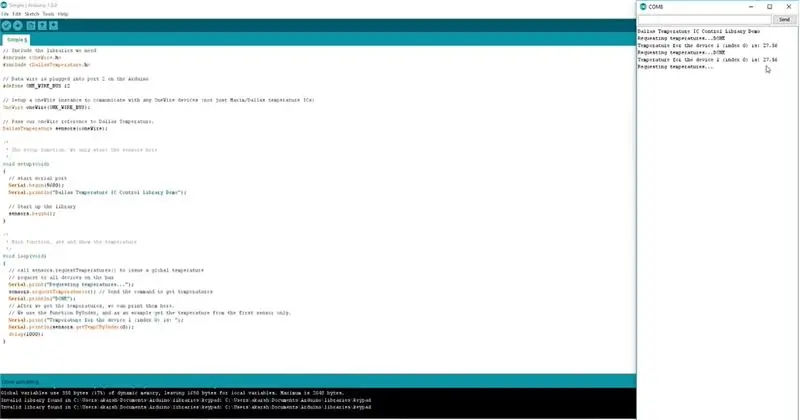
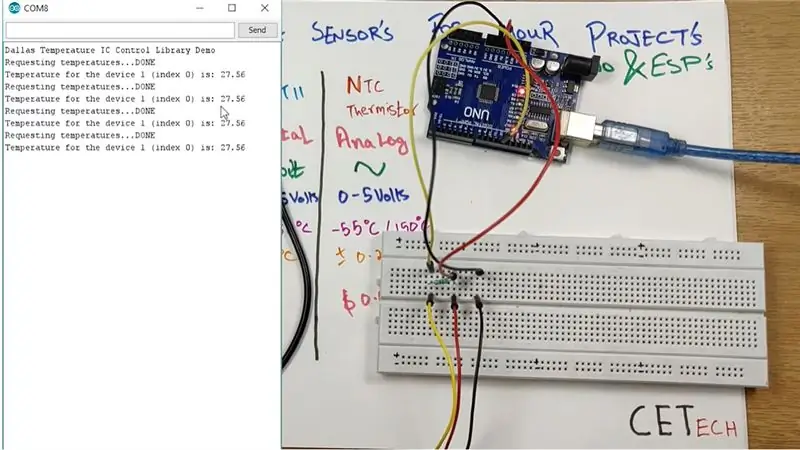
Энэ үе шатанд бид Arduino самбараа кодлох бөгөөд температурыг Цуваа монитор дээр харуулах болно.
1. Arduino UNO самбарыг компьютерт холбоно уу.
2. Эндээс энэ төслийн Github репозитор руу шилжинэ үү.
3. GitHub репозиторт та "Үндсэн код" нэртэй файлыг нээж, кодыг хуулаад Arduino IDE дээрээ буулгахыг харах болно.
4. Tools таб дотроос зөв самбар болон COM портыг сонгоод байршуулах товчийг дарна уу.
5. Кодыг байршуулсны дараа Serial Monitor -ийг нээгээд зөв дамжуулах хурдыг сонгоно уу (манай тохиолдолд 9600), та тэнд DS18B20 -ийн мэдэрсэн температурыг харах боломжтой болно.
Температурын өсөлт, бууралтыг ажиглахын тулд температурыг нэмэгдүүлэх, эсвэл металл хэсгийг үрэх, асаагуурыг савласан төрлийн мэдрэгчийн металл хэсгийн ойролцоо шатаах гэх мэтийг тохируулах замаар хийж болно.
Алхам 5: DS18B20 -ийг ESP8266 -тай холбох
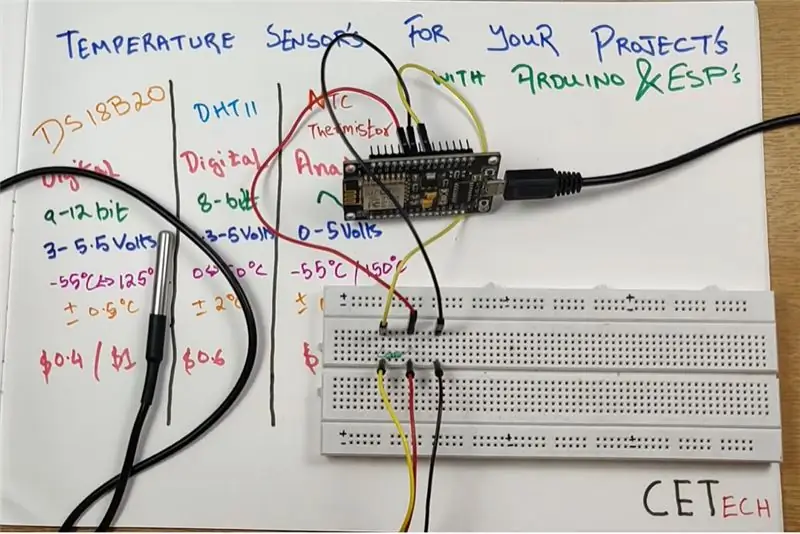
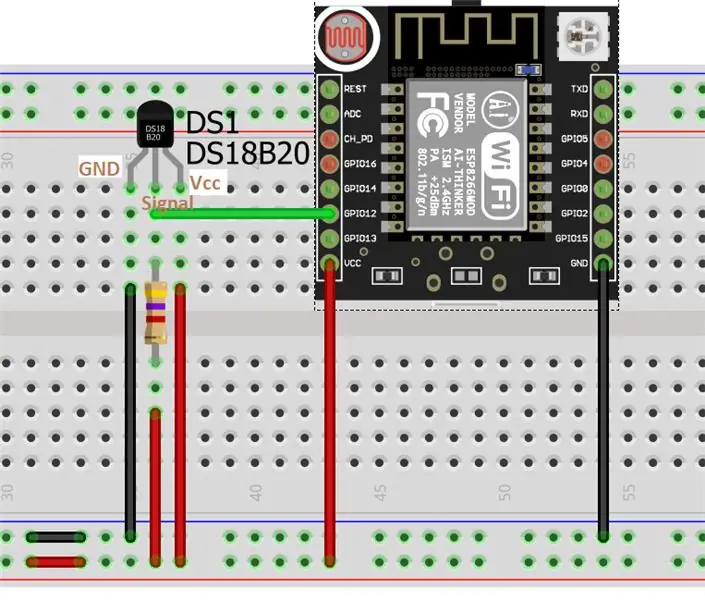
Энэ үе шатанд бид температурыг олж авахын тулд DS18B20 -ийг ESP8266 модульд холбох болно.
Энэ алхамыг хийхийн тулд бидэнд = ESP8266 модуль, 4.7 кох резистор ба DS18B20 температур мэдрэгч (Савласан төрөл эсвэл TO92 сав баглаа боодол) хэрэгтэй болно.
Энэ алхамд зориулсан холболтууд нь Arduino -той хийсэн холболттой төстэй юм.
1. GND зүү эсвэл мэдрэгчийн хар утсыг GND -т холбоно уу.
2. Vcc зүү эсвэл мэдрэгчийн Улаан утсыг 3.3V тэжээлд холбоно уу.
3. Дохионы зүү эсвэл шар утсыг 3.3V -т 4.7 кох резистороор холбож, мөн энэ дохионы зүүг модулийн D5 зүү болох GPIO12 -т холбоно.
Илүү сайн ойлгохын тулд дээр дурдсан схемийг үзнэ үү.
Алхам 6: Arduino IDE -ийг тохируулна уу
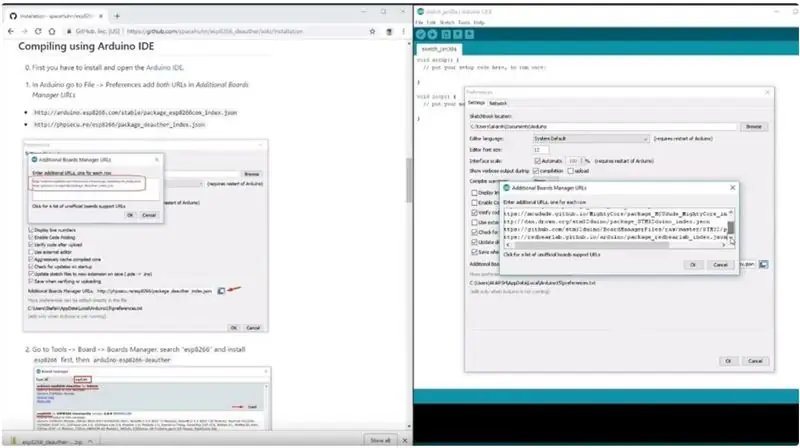
Arduino IDE ашиглан ESP8266 -ийг кодлохын тулд бид ESP8266 хавтанг Arduino IDE -ийн нэмэлт самбаруудад суулгах шаардлагагүй тул суулгах шаардлагатай байна. Үүний тулд бид доор дурдсан алхамуудыг дагаж мөрдөх шаардлагатай байна.
1. Файл> Тохиргоо руу очно уу
2. https://arduino.esp8266.com/stable/package_esp8266com_index.json -ийг Нэмэлт ТУЗ -ийн Менежер URL -д нэмнэ үү.
3. Багаж хэрэгсэл> Удирдах зөвлөл> Самбар менежер рүү очно уу
4. esp8266 гэж хайгаад дараа нь самбараа суулгаарай.
5. IDE -г дахин эхлүүлнэ үү.
Алхам 7: Температурыг харуулахын тулд ESP8266 -г кодлох
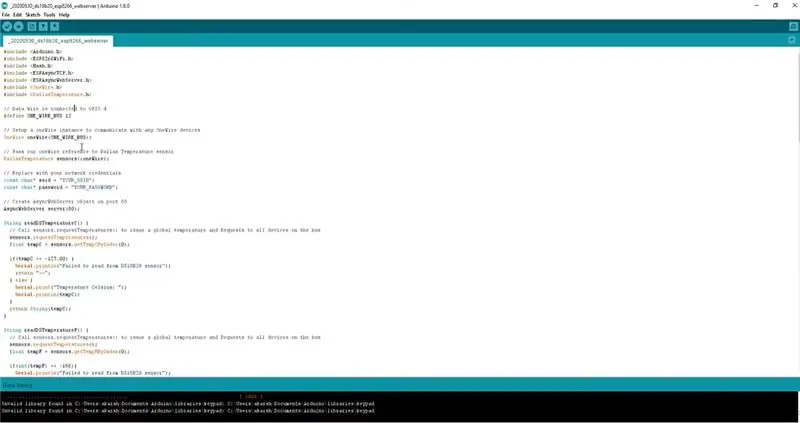
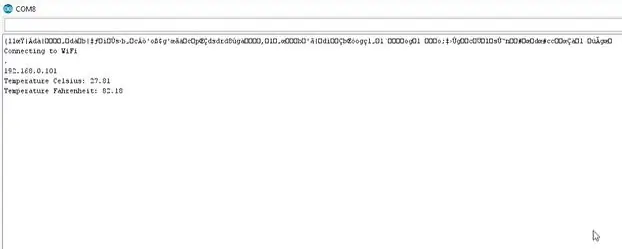
Энэ алхамд бид температурыг уншихын тулд ESP8266 кодыг оруулах гэж байгаа бөгөөд үүний дараа температурыг цуваа монитор дээр харуулахын оронд вэб сервер дээр харуулах болно.
1. Эндээс энэ төслийн Github репозитор руу шилжинэ үү.
2. Хадгалах санд "ESP8266 Температурын Вэб Сервер" гэсэн кодыг харах болно, та зүгээр л тэр кодыг хуулж Arduino IDE дээр буулгах хэрэгтэй.
3. Кодыг буулгасны дараа SSID болон нууц үгээ Wifi сүлжээнийхээ код болгон өөрчилнө үү.
4. Tools таб дотроос зөв самбар болон COM портыг сонгоод дараа нь байршуулах товчийг дарна уу.
5. Кодыг байршуулсны дараа IDE -ийн цуваа дэлгэцийг нээгээд ESP8266 модулийн шинэчлэх товчлуурыг дарахад тэнд үл мэдэгдэх хэл бичигдсэн байх ба доор нь IP хаяг байх болно. Температурыг харуулах вэб серверийн хаяг тул та энэ IP хаягийг хуулах хэрэгтэй.
Алхам 8: Тэгээд боллоо
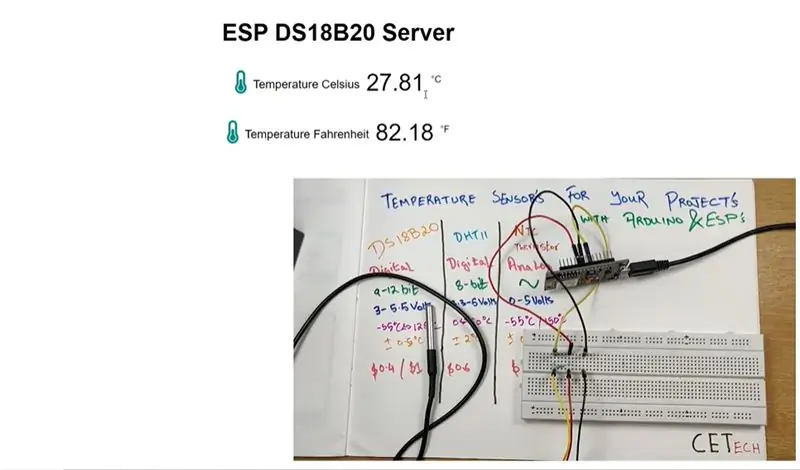
Кодыг байршуулж, IP хаягийг олж авах үед. IP хаягийг ашиглан вэб серверийг нээнэ үү.
Вэб сервер дээр температурын заалтыг Цельсийн градус, Фаренгейтийн градусаар харуулах болно.
Вэб серверээс гадна температурын уншилтыг цуваа дэлгэц дээр ажиглаж болно.
Мэдрэгчийн ойролцоох температур өөрчлөгдөхийн хэрээр вэб сервер дээрх уншилт өөрчлөгдөж байгааг та ажиглах болно.
Энэ бол жагсаалд зориулагдсан зүйл юм.
Зөвлөмж болгож буй:
LM35 температур мэдрэгчийг Arduino -той холбох: 4 алхам

LM35 температур мэдрэгчийг Arduino -той холбох: Термометр бол температур хэмжихэд удаан хугацаанд ашиглагддаг төхөөрөмж юм. Энэхүү төсөлд бид орчин үеийн температур, температурын өөрчлөлтийг LCD дэлгэц дээр харуулах Arduino дээр суурилсан дижитал термометр хийлээ. Үүнийг унтрааж болно
Хичээл: DS18B20 ба Arduino UNO ашиглан энгийн температур мэдрэгчийг хэрхэн яаж хийх вэ: 3 алхам

Хичээл: DS18B20 ба Arduino UNO ашиглан энгийн температур мэдрэгчийг хэрхэн яаж хийх вэ: Тодорхойлолт: Энэхүү заавар нь температур мэдрэгчийг хэрхэн ажиллуулах талаар хэдэн энгийн алхмуудыг харуулах болно. Төслөө үнэн болгоход хэдхэн минут л хангалттай. Амжилт хүсье! DS18B20 дижитал термометр нь 9-аас 12 битийн Цельсийн температурыг хангадаг
DHT11 температур мэдрэгчийг Arduino болон хэвлэх температурын дулаан ба чийгшилтэй хэрхэн ашиглах вэ: 5 алхам

DHT11 температур мэдрэгчийг Arduino болон хэвлэх температурын дулаан ба чийгшилттэй хэрхэн ашиглах вэ: DHT11 мэдрэгчийг температур, чийгшлийг хэмжихэд ашигладаг. DHT11 чийг ба температур мэдрэгч нь DIY электроникийн төслүүддээ чийгшил, температурын өгөгдлийг нэмэхэд маш хялбар болгодог электроникийн сонирхогчид юм. Энэ нь
HC-12: 6 алхамтай Arduino ба ESP8266 хооронд MPU6050 ашиглан Servo-ийг хянах

HC-12-тэй Arduino ба ESP8266 хооронд MPU6050 ашиглан серво хянах: Энэхүү төсөлд бид Arduino UNO ба ESP8266 NodeMCU хоорондох mpu6050 ба HC-12 ашиглан servo моторын байрлалыг хянаж байна
I2C: 4 алхамыг ашиглан хоёр OOBoards -ийг хооронд нь холбох

I2C ашиглан хоёр OOBoard -ийг хооронд нь холбох: Энэхүү зааварчилгаа нь I2C ашиглан хоёр OOBoards -ийг хэрхэн холбохыг хамарна
